マイクロソフトは完全に 刷新されたWindows11のUI ミニマルなルックスを採用。 OSについて最初に気付くのは、新しいタスクバーのデザインです。 タスクバーの設定をカスタマイズすることができますが サイズ、位置、色を変更する、特定のオプションは使用できなくなりました。
たとえば、[結合しない]オプションはWindows11ではサポートされなくなりました。 代わりに、OSはアイコンのグループ化に依存して、物事を可能な限りシンプルで整理された状態に保ちます。 結合しない機能を元に戻したい場合は、他の方法を使用して作業を完了する必要があります。
Windows11でタスクバーボタンを組み合わせないようにする方法
Windows11用のExplorerPatcherをインストールします
Windows 11でタスクバーを結合しない機能を復元するには、 エクスプローラーパッチアプリ. あなたはできる GitHubからExplorerPatcherをダウンロードします.
このオプションを有効にするには、 リリース GitHubのセクションをダウンロードし、 dxgidll。 次に、単に置く dxgi dll Windowsフォルダ(C:\ Windows)に移動し、デバイスを再起動します。 タスクバーの設定を微調整して、[結合しない]を有効にできるかどうかを確認します。
オプションが使用できない場合は、管理者権限でコマンドプロンプトを起動し、次のコマンドを実行します。 taskkill / f / im explorer.exe. コンピューターがMicrosoftからシンボルファイルをダウンロードするまで待ち、クラシックタスクバーが現在利用可能かどうかを確認します。
設定をカスタマイズするには、Explorer Patcherアプリを起動し、[ タスクバーメニュー. 次に、というオプションを選択します 欠落しているシステムトレイアイコンを有効にする.
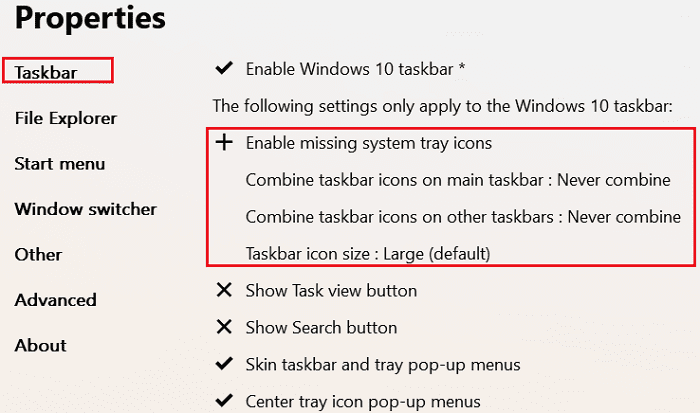
アプリ開発者が説明しているように、Explorer Patcherは、最新のOSリリースでは使用できなくなった休止状態のWindows10機能を復元します。 このアプリを使用すると、Windows 11のメインタスクバーとセカンダリタスクバーで、[常に結合]、[いっぱいになったときに結合]、および[結合しない]機能を復元できます。
もちろん、すべてが複雑すぎると思うなら、いつでもできます Windows10へのダウングレード.
結論
Windows 11で[結合しない]タスクバーオプションを復元する場合は、GitHubからExplorerPatcherアプリをダウンロードします。 このアプリを使用すると、タスクバーのグループ化オプションなど、Windows11で休止状態のWindows10の機能を復元および微調整できます。
[結合しない]オプションを元に戻し、タスクバーボタンがグループ化されないようにしましたか? 以下のコメントでお知らせください。